Os usuários de PC usam o Painel de controle comoo hub para controlar as configurações do sistema. Com a introdução da Metro UI no Windows 8, isso vai mudar. Enquanto o Painel de Controle ainda está lá para o modo de área de trabalho, houve um novo hub introduzido no Windows 8 chamado configurações do PC, que permite alterar várias configurações importantes do seu PC a partir de uma interface bonita, simplificada e sem frescuras.
Hoje, com o lançamento do Microsoft Windows 8Release Preview, estamos oferecendo uma cobertura abrangente de todos os novos recursos do mais recente sistema operacional da Microsoft. Esta postagem faz parte da semana do Windows 8. Para saber mais, confira nossa cobertura completa do Windows 8 Consumer Preview.

Este guia faz parte da nossa série em cobertura detalhada dos Novos Recursos e Melhorias do Windows 8.
- Como instalar o Windows 8 no VirtualBox
- O que há de novo no Windows 8 Desktop, iniciar pesquisa e menu Iniciar
- O guia completo do Windows 8 Explorer, novas ferramentas e opções da faixa de opções
- O guia completo do Gerenciador de tarefas do Windows 8, novos recursos e opções
- Configurações do PC com Windows 8 [Guia completo] (Exibindo no momento)
- Como atualizar ou redefinir o PC com Windows 8 [Guia completo]
- Tudo sobre o Windows 8 FileName Collisions And Copy / Move caixa de diálogo
- O guia completo do menu de inicialização do Windows 8
- Sincronize as configurações do usuário do Windows 8 entre PCs e tablets via Windows Live ID
- Visão geral rápida da tela de bloqueio do Windows
- O guia completo para o backup do histórico de arquivos do Windows 8
Acessando as configurações do PC
As configurações do PC podem ser acessadas da seguinte maneira:
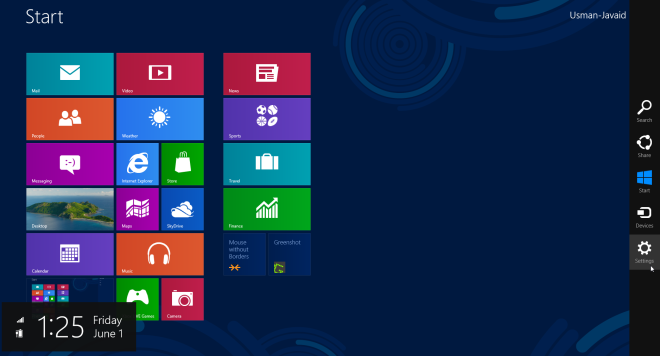
- Abra a barra de botões à direita. Isso pode ser feito em um PC pressionando a tecla Windows + C no teclado ou passando o mouse por um breve período no canto superior direito. Em tablets ou PCs com tela sensível ao toque, basta deslizar o dedo da borda direita para a esquerda.
- Em na barra de botões, pressione "Configurações".
- Agora clique no link "Alterar configurações do PC" que aparece no final.
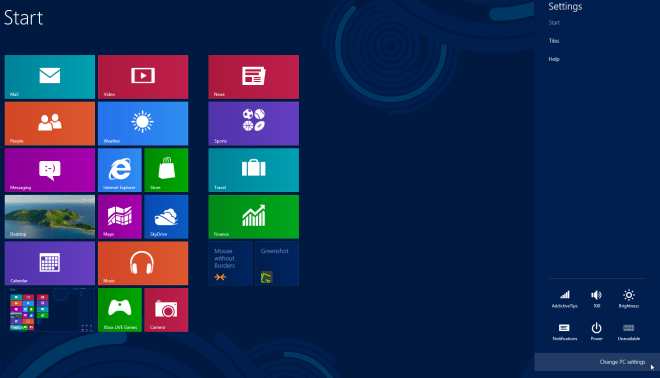
Agora vamos dar uma olhada nas configurações do PC em detalhes.
Personalizar
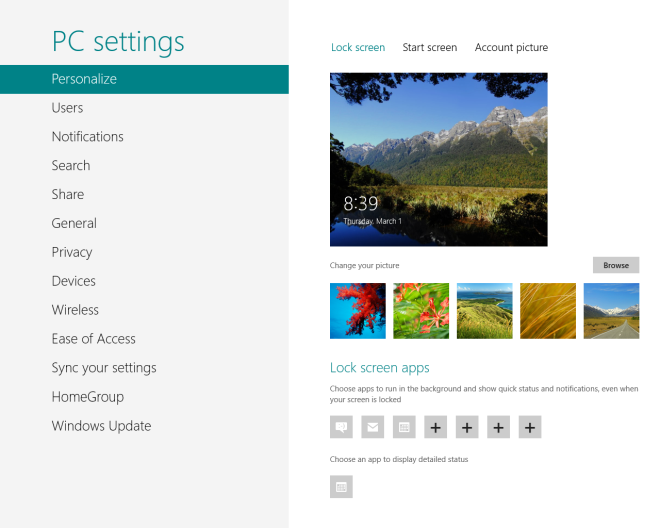
A seção Personalizar permite alterarconfigurações da tela de bloqueio, tela inicial e imagem da conta. Em Configurações da tela de bloqueio, você pode alterar o papel de parede da tela de bloqueio, selecionar aplicativos como Calendário, Mensagens e E-mail para mostrar status e notificações em tela de bloqueioe selecione outros aplicativos, como o Google Agenda, para mostrar informações adicionais e detalhadas, como sua agenda e compromissos.
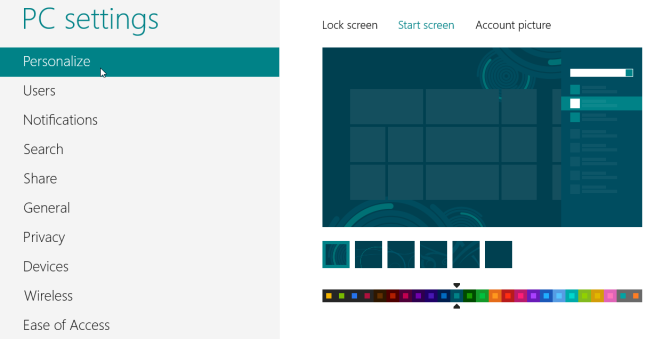
Em Configurações da tela inicial, você pode selecionar um plano de fundo. para tela inicial e altere a cor do plano de fundo, de um pré-definir conjunto de desenhos de fundo e cores disponíveis.
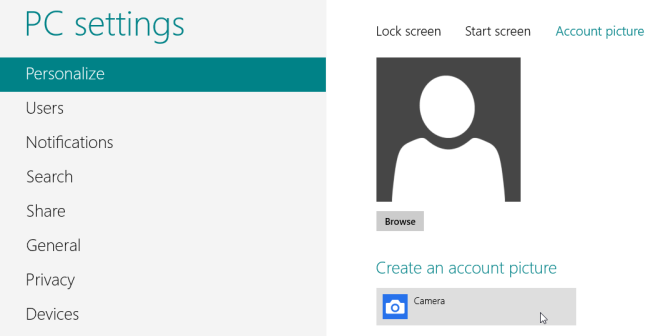
Por fim, você pode alterar a imagem da sua conta para um arquivo existente no seu computador ou no SkyDrive ou tirar diretamente uma da câmera do computador para esse fim.
Comercial
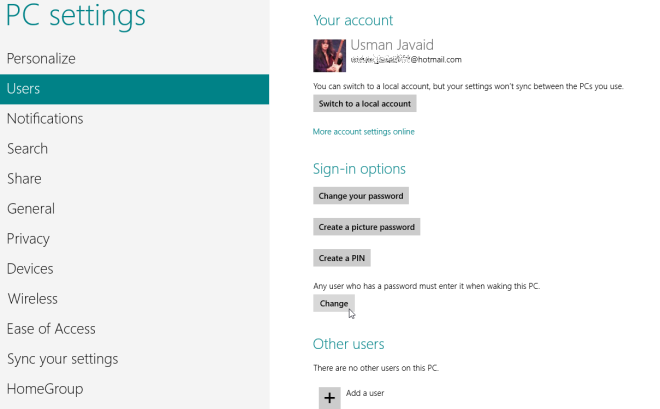
As configurações do usuário permitem escolher entre usar o seuConta da Microsoft para efetuar login no Windows, ou apenas uma conta local como era no Windows 7. Você também pode alterar sua senha, criar uma senha de imagem ou criar um PIN de 4 dígitos para efetuar login. para ativar o PC e acessar o usuário conectado no momento sem precisar digitar a senha. Se você clicar no botão Alterar, isso afetará todas as contas no PC. Depois que essa configuração é ativada, os usuários do seu PC podem acessar a conta conectada sem inserir a senha. Por fim, você pode adicionar novos usuários clicando em Adicionar um usuário e remover as contas dos usuários existentes.
Notificações
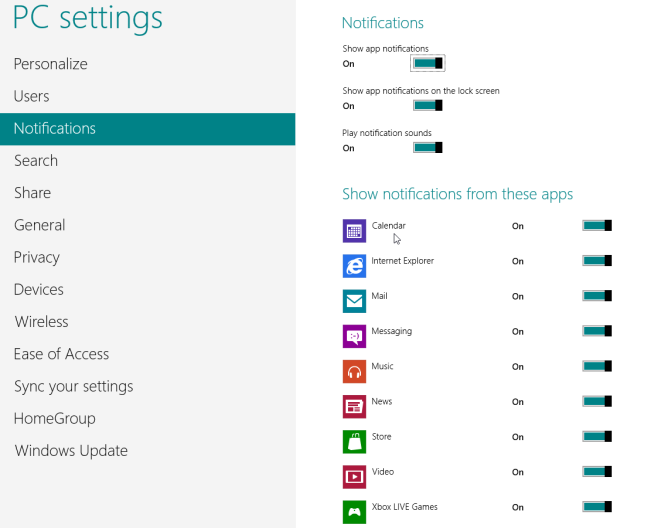
Aqui, você pode gerenciar as configurações de notificação. Você pode ativá-los ou desativá-los, escolher se as notificações serão exibidas na tela de bloqueio ou não e ativar ou desativar os sons de notificação. Você também pode ativar ou desativar as notificações para Calendário, Internet Explorer, Correio, Mensagens, Música, Loja, Vídeo e outros aplicativos de metrô instalados.
Procurar
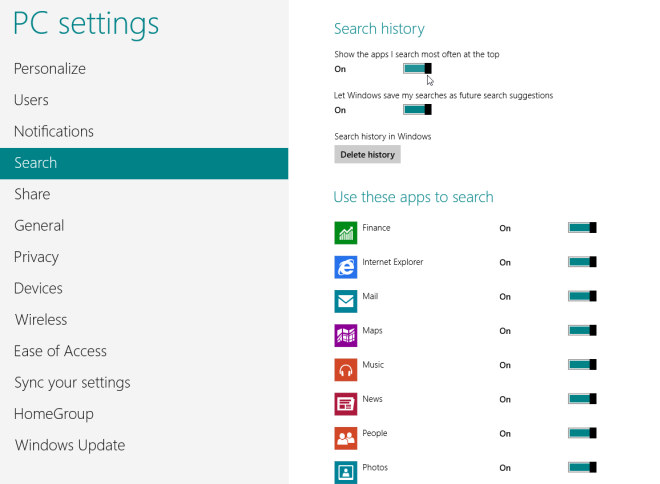
Nesta seção, você tem as opções para escolherse deseja deixar o Windows manter seu histórico de pesquisa ou não, e se o histórico estiver ativado, você também pode configurar o Windows para mostrar os aplicativos mais pesquisados na parte superior dos resultados da pesquisa. Por fim, você pode definir quais aplicativos podem ser usados para fornecer resultados de pesquisa adicionais.
Compartilhar
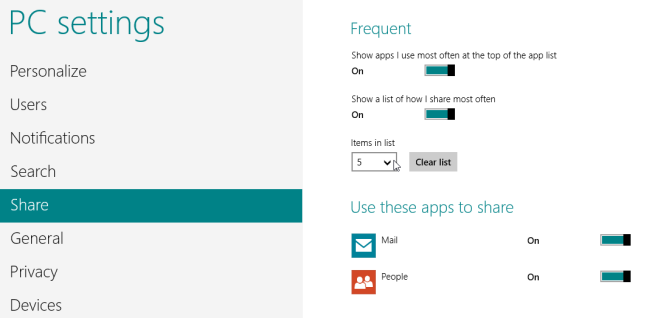
Aqui, você pode controlar quais aplicativos aparecem quando você clica em "Compartilhar" na barra de botões, além da capacidade de organizá-los na lista com base na frequência de uso.
Geral
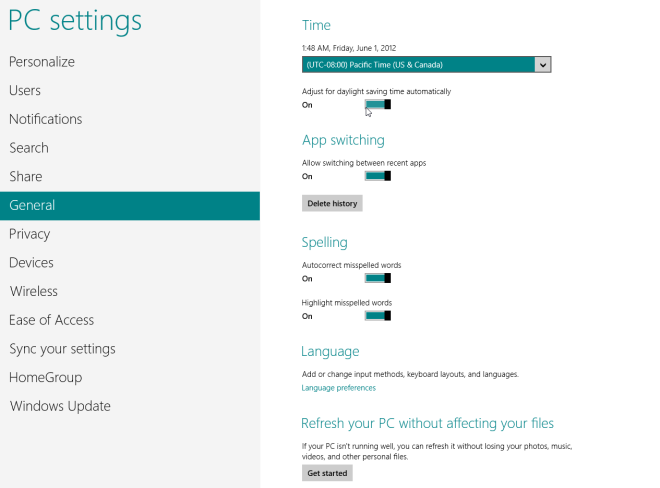
Na seção Geral, você encontrará configuraçõespara o seu fuso horário, ativar / desativar a alternância de aplicativos entre aplicativos recentes, configurações de correção automática, configurações de idioma, opções de redefinição do PC e configurações avançadas de inicialização e restauração do sistema.
Privacidade
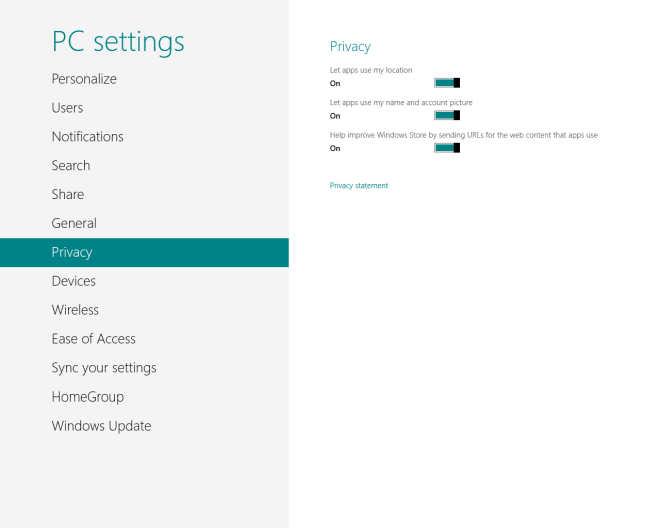
Aqui, você pode permitir ou negar o acesso de aplicativos ao seuinformações pessoais, como localização, nome real e imagem da conta. Você também pode escolher se os aplicativos podem ou não enviar os links do conteúdo da web que você acessa dos aplicativos (incluindo os sites que você visita) para a Windows Store, que (de acordo com a Microsoft) é feita para melhorar a Windows Store.
Dispositivos
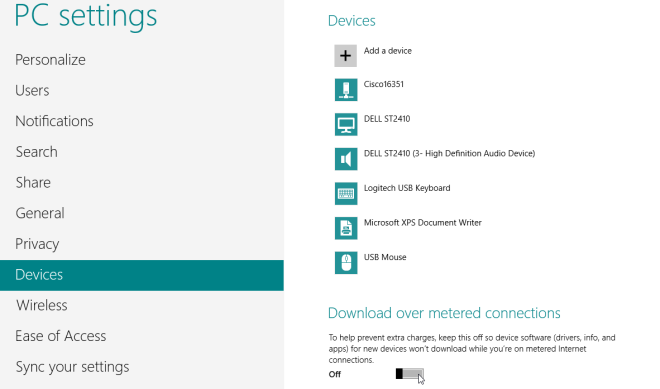
Aqui, você pode gerenciar dispositivos conectados ao seucomputador, bem como dispositivos presentes na rede. Você também pode escolher se o software do driver de dispositivo pode ser baixado ou atualizado automaticamente da Internet quando o computador estiver usando uma conexão de Internet limitada (como 3G / 4G).
Sem fio
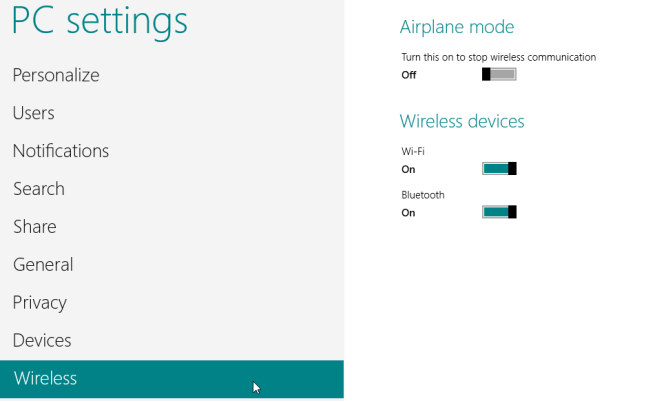
Nas configurações Sem fio, você pode ativar / desativar toda a comunicação sem fio usando o modo Avião ou ativar / desativar dispositivos sem fio individuais, como Wi-Fi, conexão de dados 3G / 4G (se presente) e Bluetooth.
Facilidade de acesso
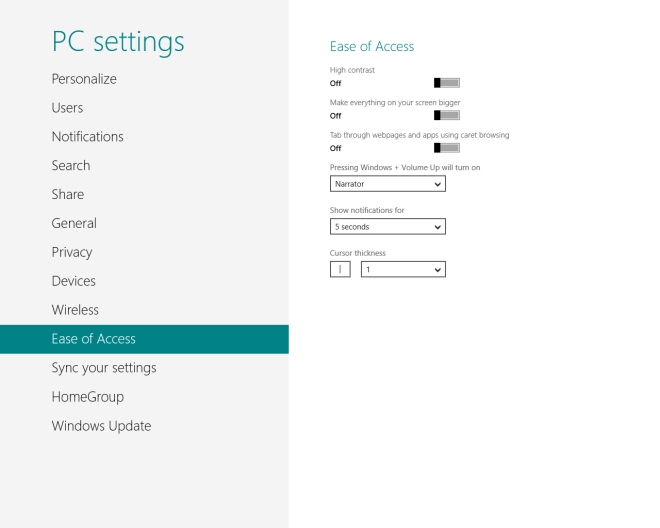
Aqui, você pode gerenciar configurações de acessibilidade, como alto contraste, texto grande, navegação por cursor, narração, tempo de exibição da notificação, espessura do cursor etc.
Sincronize suas configurações
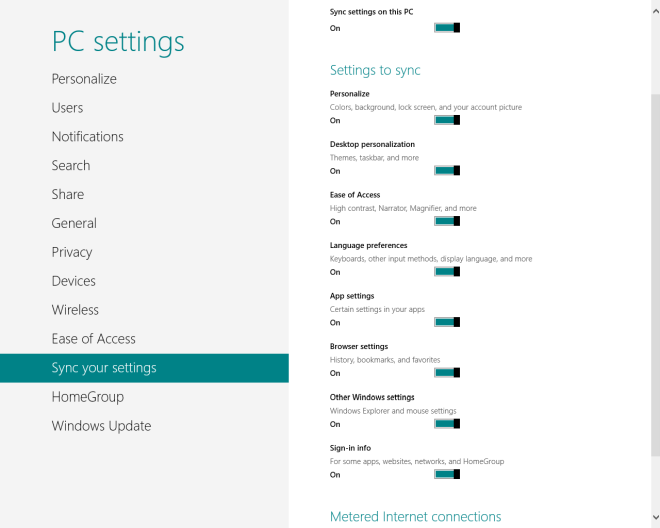
Em configurações de sincronização, você pode selecionar as configurações que deseja sincronizar com a conta da Microsoft e gerenciar como o Windows sincroniza todas as configurações do PC.
Grupo doméstico
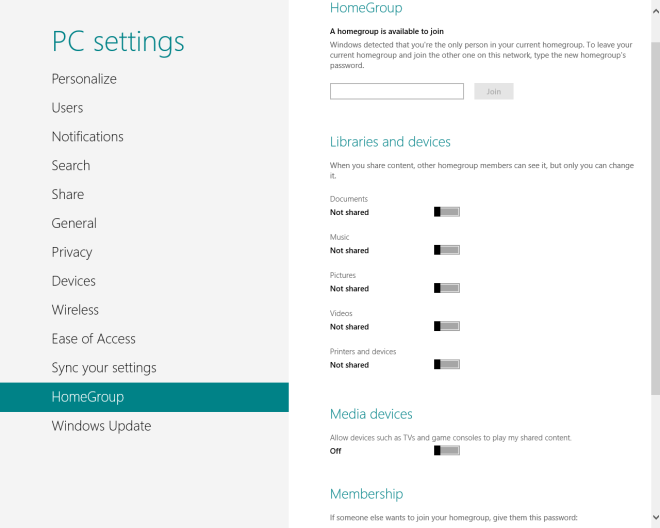
A seção Grupo Doméstico permite ingressar em um Grupo Domésticopara compartilhar facilmente documentos, músicas, fotos, vídeos, impressoras e dispositivos com outros computadores no mesmo grupo doméstico. Você também pode criar seu próprio Grupo Doméstico aqui, o que gera uma senha que você pode usar em outros computadores para ingressar nela.
atualização do Windows
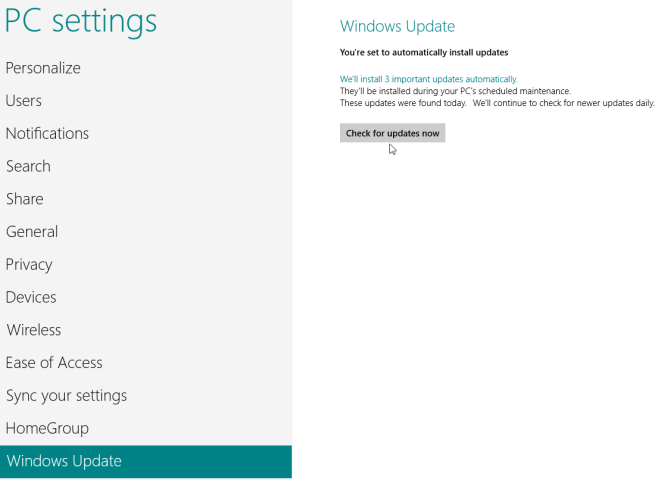
Por fim, a seção Windows Update ajuda a verificar atualizações importantes e instalá-las, se disponíveis.
É isso mesmo para as Configurações do PC com Windows 8. Fique ligado para obter mais da nossa cobertura do Windows 8.













Comentários